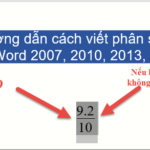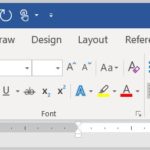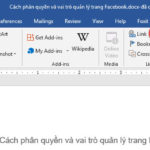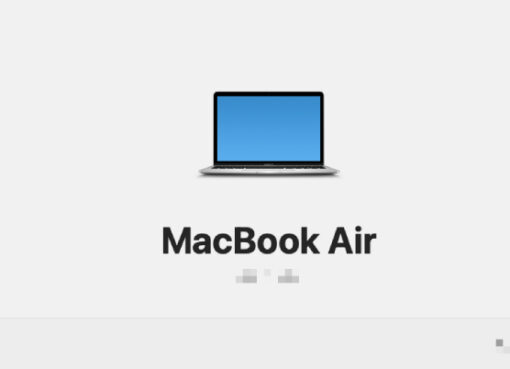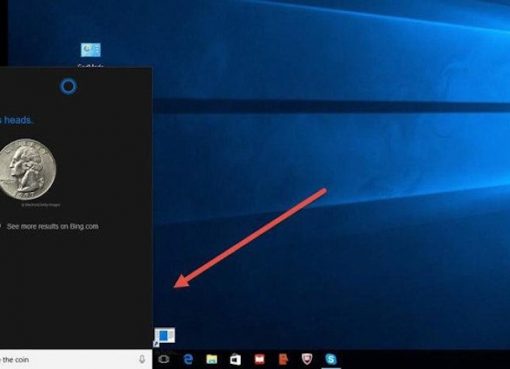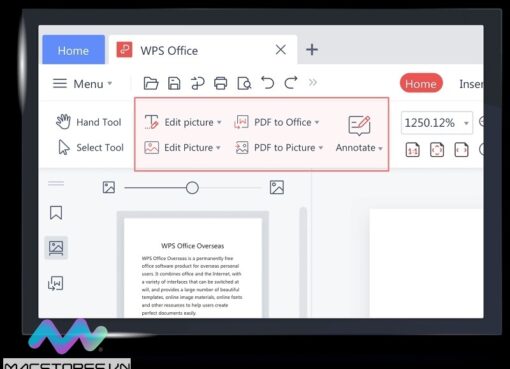Cách viết các công thức toán học dưới dạng phân số trên các trang vở thì đã quá quen thuộc với mọi người. Vậy trên Microsoft Word thì phân số sẽ được viết như thế nào? Để có câu trả lời, mời các bạn cùng theo dõi top 3 cách viết phân số trong Word đơn giản nhất mà Macstores xin gửi đến các bạn ngay sau đây nhé!
Nội dung chính
Cách viết phân số trong Word thông qua tổ hợp phím tắt
Cách viết phân số trong word đơn giản nhất mà Macstores muốn giới thiệu đến các bạn là viết bằng tổ hợp phím tắt. Với các thao tác thực hiện như sau:
Bước 1: Đầu tiên, bạn hãy khởi động chương trình Microsoft Word trên máy tính. Sau đó, bạn đặt con trỏ chuột ở vị trí mà bạn cần viết phân số. Tiếp theo, bạn nhấn tổ hợp phím Ctrl + Fn + F9.
Kết quả bạn nhận được như sau:
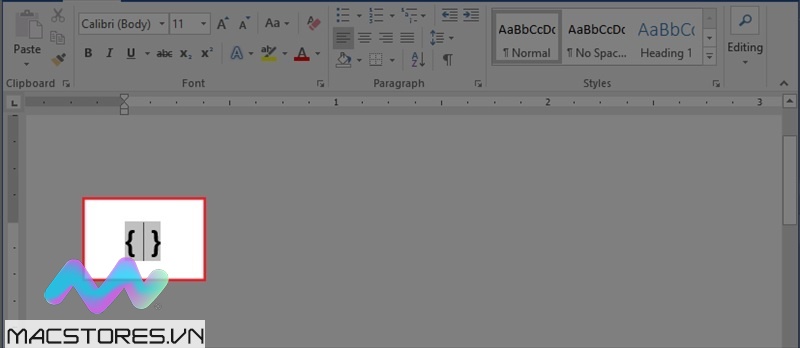
Nhấn tổ hợp phím Ctrl + Fn + F9
Bước 2: Hãy nhập vào công thức EQ(_)/F(X,Y)
Trong đó:
- Bạn có thể viết hoa hay viết thường những ký tự trong công thức đều được.
- Dấu (_) chính là dấu cách. Bạn hãy lưu ý vì khi công thức không có dấu cách thì bạn sẽ không thể nào thực hiện cách viết phân số trên máy tính.
- EQ là từ viết tắt của Equation, có nghĩa là phương trình.
- X là tử số và Y là mẫu số.
- F là từ viết tắt của Fraction, có nghĩa là phân số.
Ví dụ như khi bạn muốn viết phân số trong word là 1/2. Vậy bạn chỉ cần nhập công thức: EQ /F(1,2)
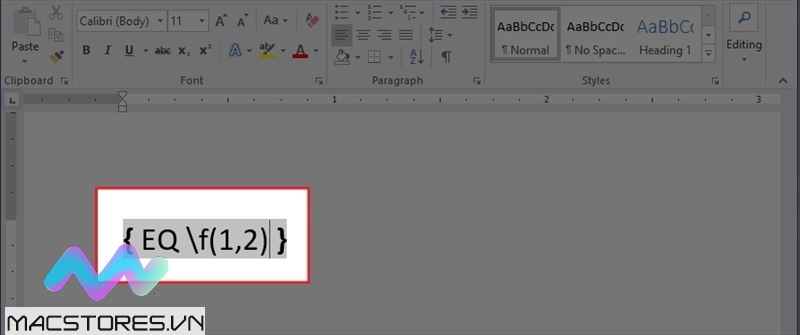
Nhập công thức: EQ /F(1,2)
Bước 3: Cuối cùng, bạn chỉ cần nhấn tổ hợp phím Shift + Fn + F9 trên bàn phím máy tính để gõ phân số trong Word thành công!
Kết quả bạn nhận được như sau:
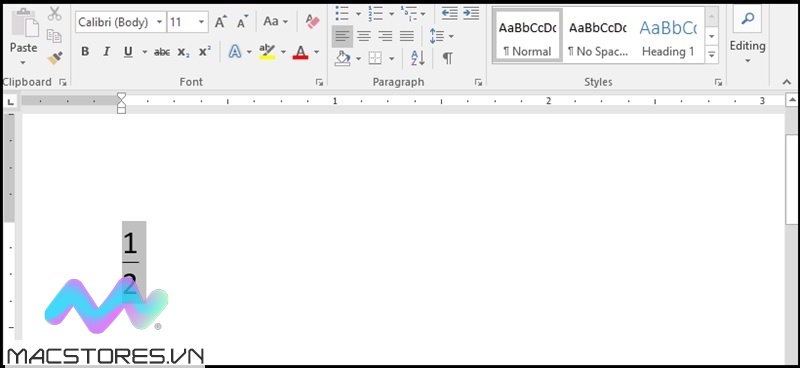
Kết quả bạn nhận được
Cách gõ phân số trong Word bằng công cụ Equation
Nhờ có công cụ Equation mà bạn có thể gõ phân số trong Word đơn giản và nhanh chóng nhất. Cụ thể với các thao tác thực hiện như sau:
Bước 1: Bạn khởi động chương trình Microsoft Word lên trên máy tính. Sau đó, bạn đặt con trỏ chuột ở vị trí mà bạn cần viết phân số. Lần lượt chọn Insert >> Chọn Equation.
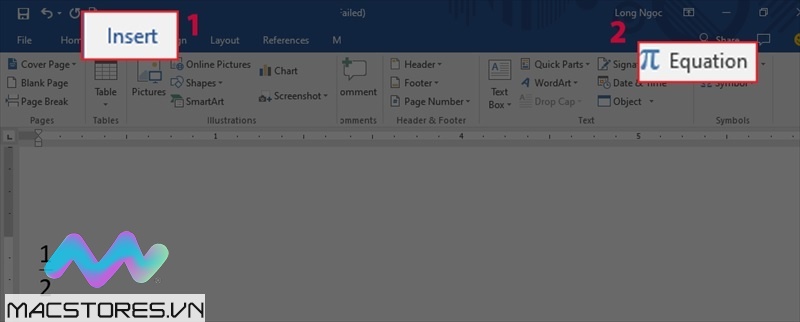
Chọn Equation
Bước 2: Tiếp theo, bạn chọn Fraction. Danh sách kiểu trình bày phân số sẽ hiển thị, bạn chọn kiểu trình bày mà bạn muốn.
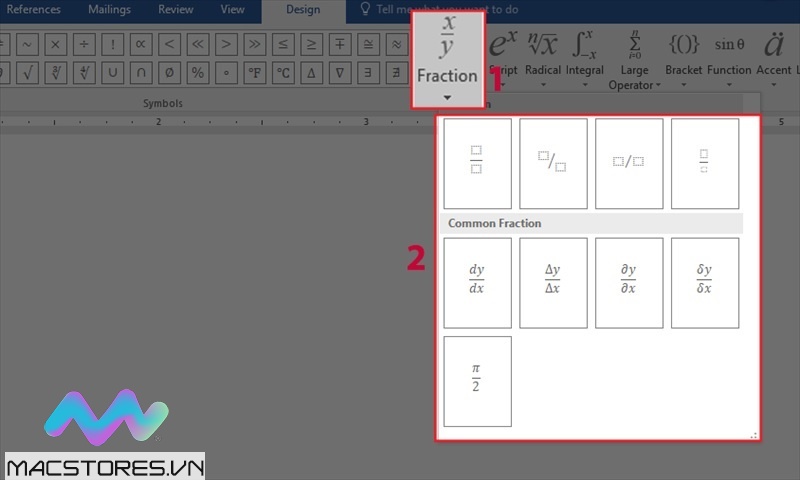
Chọn Fraction
Bước 3: Cuối cùng, bạn chỉ cần nhập tử số và mẫu số cho phân số là xong.
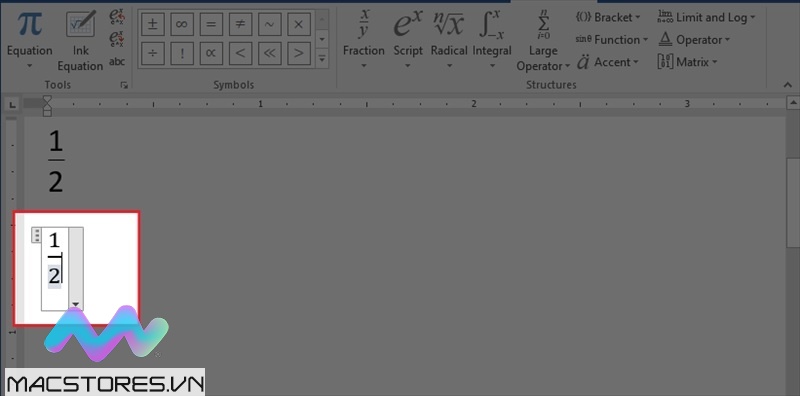
Nhập tử số và mẫu số cho phân số
Với một vài thao tác vô cùng đơn giản như trên là bạn đã thực hiện cách gõ phân số trong Word bằng công cụ Equation thành công!
Cách viết phân số trong Word bằng Ink Equation
Bên cạnh 2 cách trên, bạn cũng có thể viết phân số trong Word bằng Ink Equation như sau:
Bước 1: Cũng tương tự như 2 cách trên, bạn hãy khởi động chương trình Microsoft Word lên trên máy tính. Sau đó, bạn đặt con trỏ chuột ở vị trí bạn muốn gõ phân số trong Word. Bạn lần lượt chọn vào công cụ Equation >> Chọn Ink Equation.
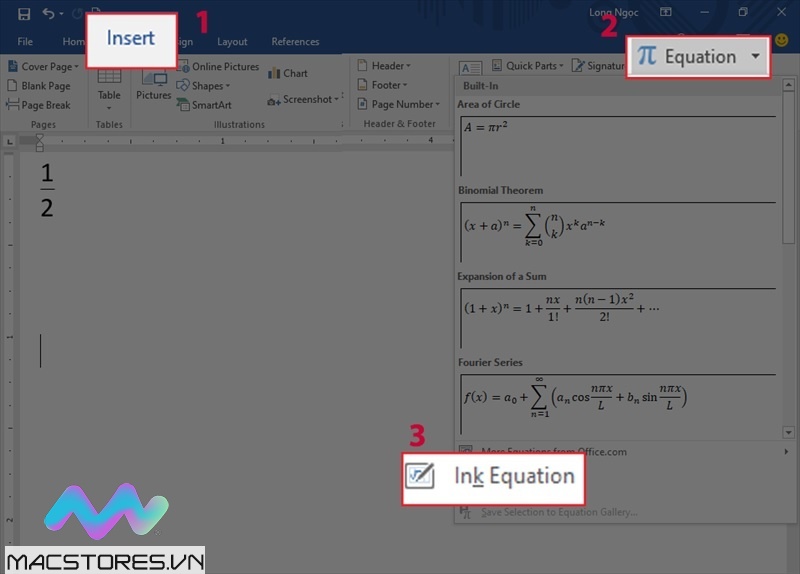
Chọn Ink Equation
Bước 2: Tiếp theo, bạn chọn Write rồi rê chuột để viết phân số ở phần khung kẻ ô vuông bên dưới. Nhấn nút Insert để chèn phân số vừa viết vào trong Word.
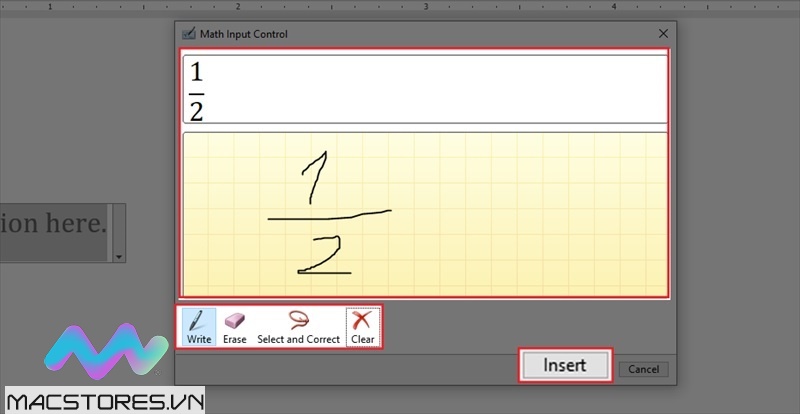
Nhấn nút Insert
Đối với trường hợp viết sai, bạn có thể chọn công cụ Erase rồi rê chuột để xóa chi tiết bạn muốn. Hoặc bạn có thể xóa sạch tất cả bằng công cụ Clear.
Đối với trường hợp bạn muốn chọn cách trình bày phân số khác, hãy nhấn nút Select and Correct. Tiếp theo, hãy rê chuột xung quanh phân số mà bạn mới viết. Chọn kiểu phân số muốn trình bày trong bảng phân số là được.
Phân số mà bạn vừa vẽ sẽ được hiển thị trong Word như sau:
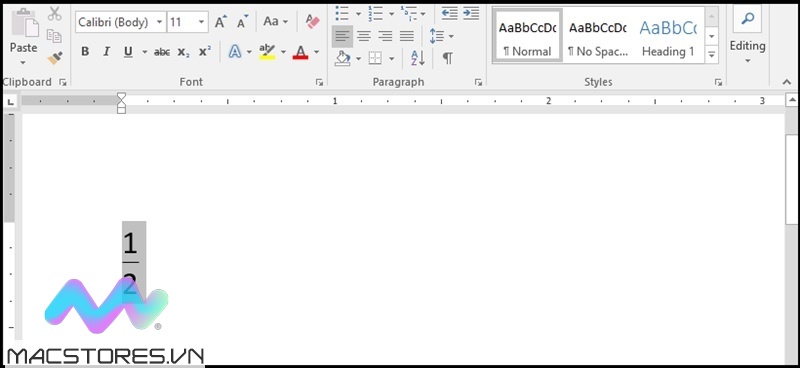
Phân số mà bạn vừa vẽ sẽ được hiển thị trong Word
Đây cũng là một cách viết phân số trong word vô cùng đơn giản và nhanh chóng. Bất kỳ ai cũng có thể thực hiện để đáp ứng nhu cầu học tập, công việc của mình.
Như vậy là hệ thống Macstores đã hướng dẫn đến bạn top 3 cách viết phân số trong Word đơn giản nhất. Hy vọng với sự hướng dẫn chi tiết và các thao tác đơn giản đó sẽ giúp bạn thực hiện thành công nhé!
Xem thêm Các Dòng Dell Precision 15 inch Chính Hãng tại Macstores.vn

- Mua Dell Precision 3560 tại Macstores.vn với giá ưu đãi 2023
- Mua Dell Precision 3561 tại Macstores.vn với giá ưu đãi 2023
- Mua Dell Precision 3570 tại Macstores.vn với giá ưu đãi 2023
- Mua Dell Precision 3571 tại Macstores.vn với giá ưu đãi 2023
- Mua Dell Precision 3580 tại Macstores.vn với giá ưu đãi 2023
- Mua Dell Precision 3581 tại Macstores.vn với giá ưu đãi 2023
- Mua Dell Precision 5510 tại Macstores.vn với giá ưu đãi 2023
- Mua Dell Precision 5520 tại Macstores.vn với giá ưu đãi 2023
- Mua Dell Precision 5530 tại Macstores.vn với giá ưu đãi 2023
- Mua Dell Precision 5540 tại Macstores.vn với giá ưu đãi 2023